Reális föld létrehozása a 3ds max

Olvassa el érdekes leckét arról, hogy a 3ds Max és egy hasznos forgatókönyv ereje a vegetációval és az elhullott levelekkel egy valósághű földi felszínt hoz létre.
A föld előkészítése.
Elkezdtem modellezni a talajt egy hagyományos Plane primitívvel, amelyen megjelenítő módosítót rajzoltam fel. A módosító bittérképes résében elhelyeztem egy "magassági térképet", amelyet manuálisan hozok létre a Photoshopban. Itt van a textúra, amit használtam:

További földreállításhoz használom az FFD módosítót. A szükséges nagy alkatrészek gyors hozzáadásához. További részletekért hozzárendelhetem a Edit Poly modifikátort, és használhatom a kefét (a Paint Deformation rollout), hogy felhívja a megfelelőt.
Ezután minden szervesen keverni / sima végül hozzáadni a módosító Relax.
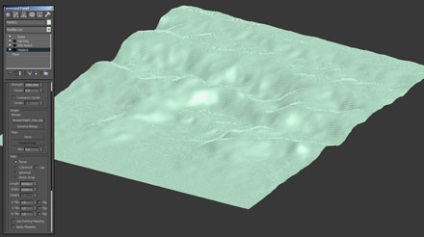
Útvonal létrehozása a kavicsból.
Miután létrehoztam egy olyan alakot a földnek, amennyire szükségem van, megtartom a példányát egy felhúzott veremnél (ha valaki másnak tartja a biztonsági másolatot). Ezután átalakítom a földet Editable Poly-ba. Ezt megteszem (konvertálással), hogy leválaszthassa a Föld poligonjait, amely kavicsos pályává válik. Ez lehetővé teszi számomra, hogy növeljem a sokszögek számát, és végezze el a részleteket, ahol csak tetszik. Ezenkívül különálló UWV kártyákat is konfigurálhat. Azt is lehetővé teszi, hogy hozzáadja a Displace módosítót a kis területekhez a földön.
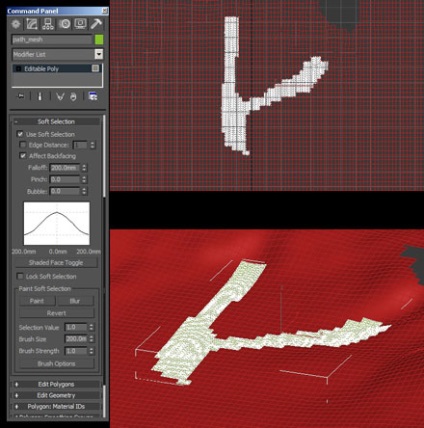
Lépés létrehozása.
Miután létrehoztam egy kavicsos ösvényt, folytatom a lépéseket. A lépések három ChamferBox primitívből állnak, amelyek a zajcsökkentő különböző beállításait tartalmazzák. Ezután a három lépés lépései (példány) kerülnek létrehozásra.
Szintén több gömböt is létrehoztam, amelyek később lombozatokká váltak. És újra, ezek nem csak gömbök, az FFD módosítót fentről dobtam.

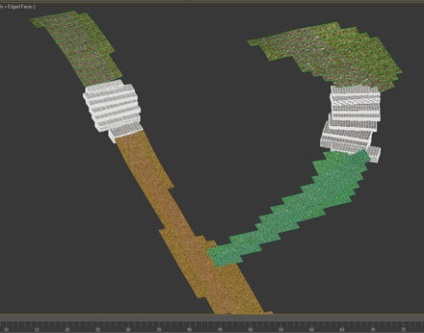

Kő létrehozása.
A kicsi kövek létrehozása meglehetősen egyszerű folyamat. Elkezdtem a szokásos szférával, a top modded Noise és FFD modifikátorokkal (az utóbbi a globális változásokra). By the way, adhatsz hatalmas kövek - csak add realizmus a jelenetet. Itt van egy lecke a fotorealisztikus kövek létrehozásáról.
Általában 12 különböző méretű másolatot készítek a zajcsökkentő különböző beállításaival. Miután a kövek gyűjtése készen van, létrehozok VRay Proxy-t mindegyiknek, majd szóródom a pályán.
Emellett a diffúz térkép több változatát is létrehozom azzal a céllal, hogy kissé növeljék a kavicsok sokaságát.
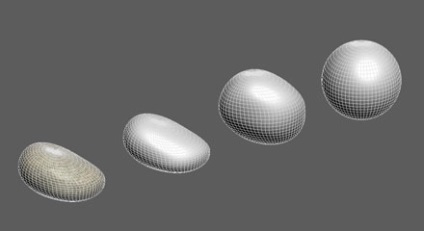
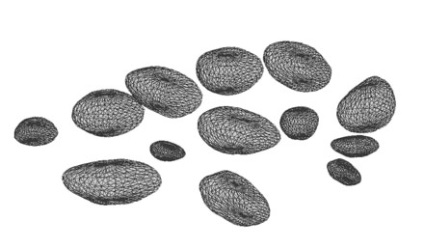
Az Advanced Painter szkript használata.
Használhatja mind a fejlett festőt, mind a szkriptet 3d objektumok rajzolásához - elhelyezési szkript. Mindkét szkript teljesen ingyenes. Itt letöltheti a Advanced Painter-t a ScriptSpot webhelyről (nagyon hasznos webhely). Ezeket a szkripteket arra használják, hogy felhívjanak valamit a föld felszínén. Én betöltem azt az objektumot / objektumot, amelyet a listán a talajon fogom felvenni, majd kiválasztom a földet mint tárgyat, amelyen rajzolok és ecsettel fogom kezelni.
A beállításokat személyre szabhatja minden módon. Az Advanced Painter szkript nagyon hatékony eszköz, és szinte minden projektemben használom.

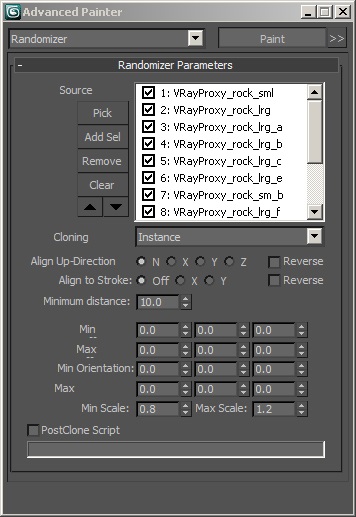

Hozzon létre egy halom tűzifát.
A tölgyfák készítéséhez a beépített 3ds Max Reactort használtam. Most kezdtem el használni a közelmúltban, de nagyon egyszerű dolog.
Először kenderet és tűzifát modelleztem. Három különböző formát hoztam létre, majd csak megszoroztam őket.
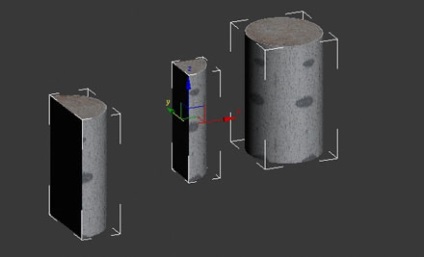
Ezt követően létrehoztam egy síkot (Plane), és hozzáadtam a Gizmo (RBCollection gombját a Create lapon, a Segítők részben) a helyszínre. A merev testek listáján egy síkot és egy egész fát is hozzáadtam.
A felkínált objektumok beállításai és fizikai tulajdonságai A reaktor tulajdonságai (a Közlemények lapon találhatók).
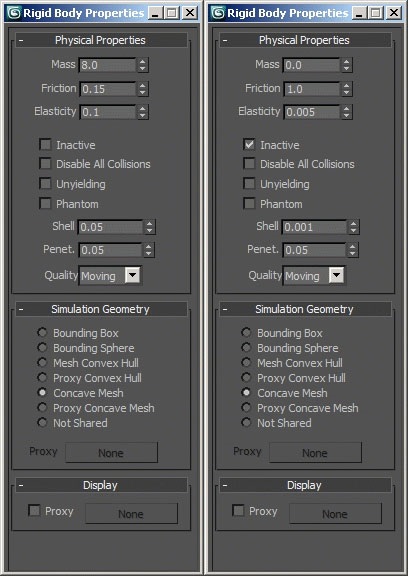
A fizikai beállítások egy halak tűzifát Havóban.
Miután örültem az eredménynek, megnyomtam a MAX frissítés gombot (MAX menü).
Következő, szépen elrendeztem néhány csonkot, mint végső érzést.
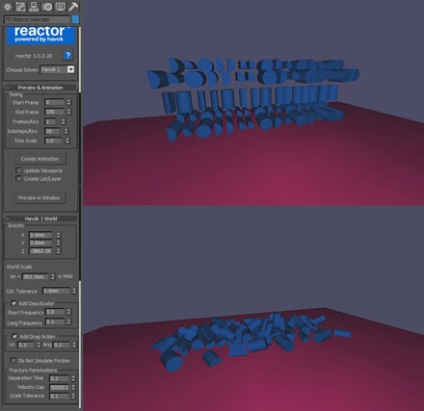

Fű létrehozása.
Miután több fajtájú füves réteget hoztak létre, ugyanazt az eljárást alkalmaztam, mint a kavicsútra. A fű (vagy inkább a V-Ray Proxy fű) betöltöttem a fejlett festő scriptbe, és szétszórtam a földön.

Levélkészítés.
Miután minden a fű volt a helyén hoztam létre 4 fajta levelek. Egyszerű síkokból készültek, a Bend és a Noise modifikátorok felettük.
De ha nagyon realisztikus leveleket akarsz a transzlucencia hatással, akkor tanulni kell a reális 3d levelek létrehozásáról.

Aztán felhívtam a kis halomok több változatát.
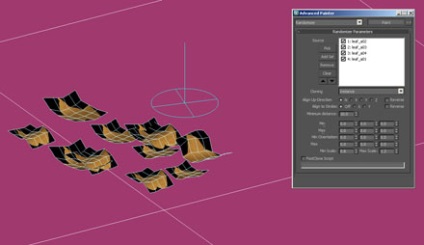
Az utolsó lépés az Összefogni őket egy objektumba. Ebben a szakaszban meg kell változtatnia az egyes lapok anyagát.
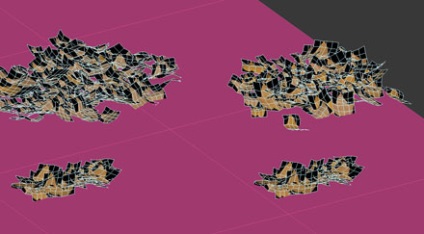
Ezek a levelek elszóródhatnak a színpadon. Szintén megváltoztattam egyes Pivot Point leveleket, hogy szórják is őket a földre.
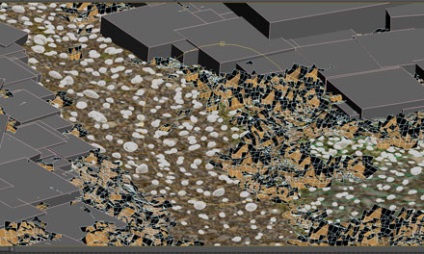
Az egész jelenet és a végső renderelés felmérése.
Az előkészítő munka befejeződött, most ellenőrizni kell, hogy minden rendben van-e.

Válassza ki a kamera nézõpontját, állítsa be a keret összetételét.
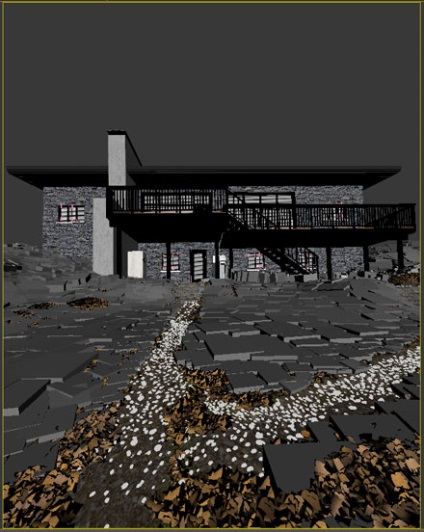

De (mindig ilyen szükséges) nyers render és rács.

Nemrégiben észrevettem, hogy a webhely kereső optimalizációja jó, de itt a minőségi cikkek is fontos jelentőséggel bírnak. Mivel egy kiváló cikk megírása után elkezdi magát eljutni a tömegekhez, és maguk a felhasználók is érdekes találatot szeretnének megosztani. Köszönöm ezt! Ezek az akciók nagyon inspirálnak az erőforrás továbbfejlesztéséhez!